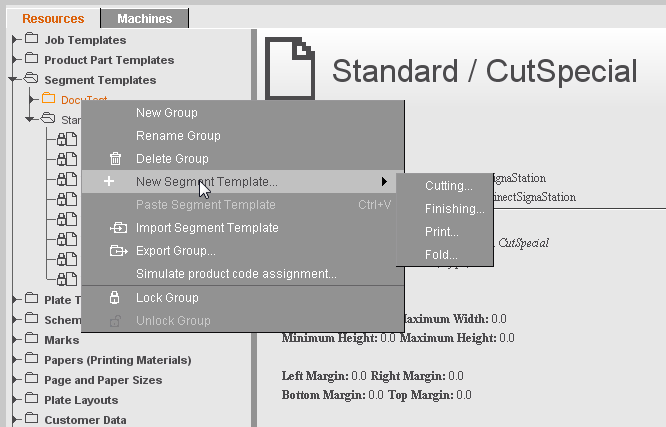
Editor di copie originali di segmento
Con questo Editor, create/modificate una copia originale di segmento che viene salvata come risorsa sotto «Copie originali di segmento». Con l’aiuto delle copie originali di segmento potete raggruppare sul foglio da stampa, in aree destinate ad una stessa ulteriore elaborazione, gli ordini di un ordine composto.
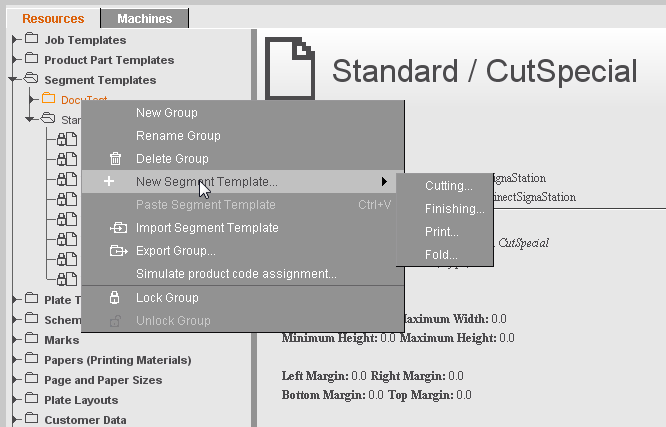
Potete creare tre diversi tipi di copie originali di segmento:
•Taglio
•Finitura
•Piegatura
A seconda del tipo scelto, le possibilità d’impostazione nelle schede sono differenti.
Per tutte le copie originali di segmento vale:
•Esse devono essere assegnate ad un gruppo di copie originali di segmento (mediante questo gruppo si effettua l’assegnazione nel foglio d’imposizione lastra)
•Deve essere definito un filtro di codice prodotto. I codici prodotto determinano quando viene utilizzata una copia originale di segmento.
Per la spiegazione dei tipi di copie originali di segmento, vedi Tipi di copie originali di segmento.
Qui vengono rappresentati i contenuti rilevanti per i differenti tipi di segmento. Qui è soprattutto importante l’impostazione del codice prodotto con il quale potete determinare in quali casi deve essere utilizzata esattamente questa copia originale di segmento.
Se create più copie originali di segmento differenti per un codice prodotto e desiderate differenziarle specificando la quantità di consegna, tutte le copie originali di segmento devono contenere una definizione di quantità di consegna per questo codice prodotto.
Esempio: Desiderate comandare l’utilizzazione di due verniciatrici in modo tale che la verniciatrice 1 venga utilizzata per piccole tirature fino ad un massimo di 500 esemplari e la verniciatrice 2 per tutte le tirature più grandi.
In questo caso, definite la copia originale di segmento Varnish1 (per la verniciatrice 1) indicando come quantità di consegna «1-500» e la copia originale di segmento Varnish2 (per la verniciatrice 2) indicando la quantità di consegna «501-».
Se la copia originale di segmento Varnish2 è stata creata senza indicazione della quantità di consegna fissa, per le piccole tirature fino a 500 esemplari, tramite il codice prodotto verrebbero trovate entrambe le copie originali di segmento (a differenza delle copie originali della parte di ordine) e di conseguenza i segmenti sarebbero annidati l’uno nell’altro. Questo farebbe sì, che queste parti del foglio da stampa venissero verniciate su entrambe le verniciatrici, ovvero 2 volte.
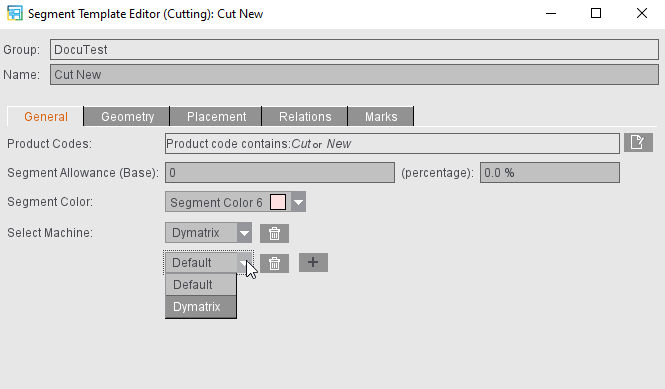
Potete indicare quali eccedenze (come fissa e percentuale) sono da aspettarsi per la copia originale di segmento. Queste sono le eccedenze della macchina di riferimento corrispondente.
Vengono visualizzate le macchine per il rispettivo tipo di segmento (p.es. «Taglio»), che sono salvate nel MDS. Un clic sul pulsante Più (+) consente di collegare altre macchine con la copia originale. Ciò significa che, se per il processo vengono utilizzate più macchine, non è necessario creare due copie originali di segmento e sovrapporle nell’ordine di stampa, bensì tutte le macchine possono già essere collegate con la copia originale di segmento. Queste impostazioni della macchina vengono adottate anche nell’Assistente di pianificazione nel Cockpit.
Facendo clic sul pulsante Cestino, le macchine supplementari vengono di nuovo rimosse dalla copia originale.
Inoltre, potete selezionare un colore nel quale il segmento viene rappresentato nella finestra Grafici. La definizione del colore preimpostata per i possibili colori per il segmento può essere modificata nelle preimpostazioni (vedi Rappresentaz. colore).
Scheda «Geometria»
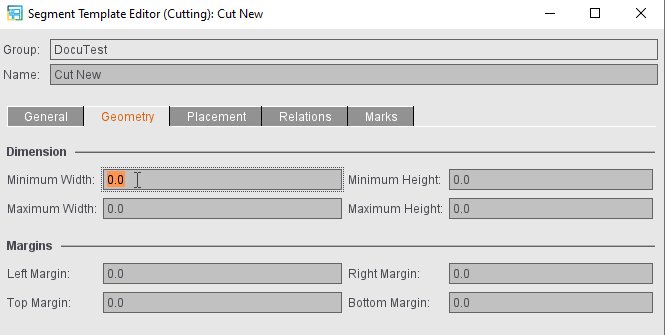
Qui potete scegliere l’altezza minima e massima come anche l’altezza del segmento corrispondente.
Potete inoltre impostare i margini attorno al segmento (sinistra, destra, in alto, in basso).
•Se nella copia originale di segmento indicate un margine > 0, i blocchi di taglio delle duplicazioni nel segmento vengono posizionati sul margine del segmento. Il segmento viene tagliato all’esterno.
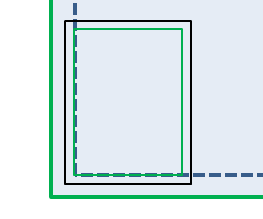
•Se predefinite un margine di 0, il blocco di taglio del contenuto viene posizionato direttamente sul blocco di taglio del segmento. Il segmento viene tagliato all’interno. Il margine esterno del segmento risulta dai margini del contenuto.
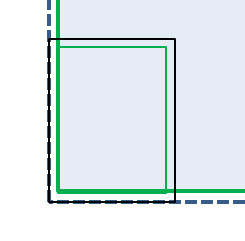
•Se il margine del segmento è più piccolo dei margini del contenuto, risulta una forma mista. Il segmento ha allora un margine interno ed uno esterno.
Particolarità concernenti i segmenti di piegatura
Per i segmenti di piegatura, le indicazioni non si riferiscono al foglio di stampa, bensì tengono conto della restrizione della piegatrice.
Al posto della larghezza e dell’altezza minime e massime, potete indicare qui il bordo d’entrata e il bordo di marginatura minima o massima. Il bordo d’entrata di un segmento è sempre il bordo parallelo alla prima piega. Il bordo di marginatura è il bordo perpendicolare alla prima piega.
I segmenti di piegatura consentono la piegatura comune di fogli piegati unidimensionali. In certi casi, il numero di fogli piegati che devono essere piegati in comune in un segmento di piegatura, deve essere limitato. Di conseguenza, per i segmenti di piegatura, potete determinare il numero massimo e minimo di fogli piegati nei segmenti.
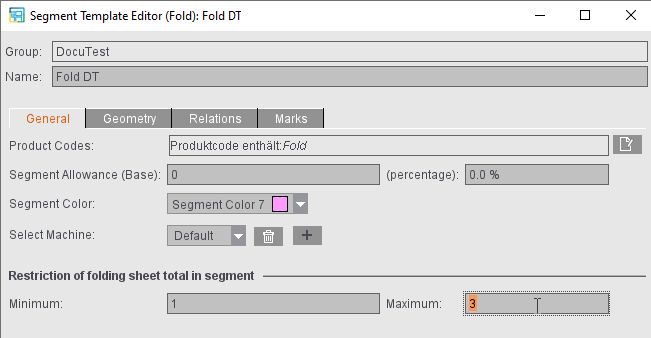
Scheda «Posizionamento» (non per il tipo «Piegatura»)
Nelle copie originali di segmento, potete specificare se il posizionamento durante l’ottimizzazione deve essere basato sui parametri di ottimizzazione del foglio o se deve essere definito specificatamente per questo tipo di segmento. L’indicazione di posizionamento definisce il punto di partenza dell’ottimizzazione.
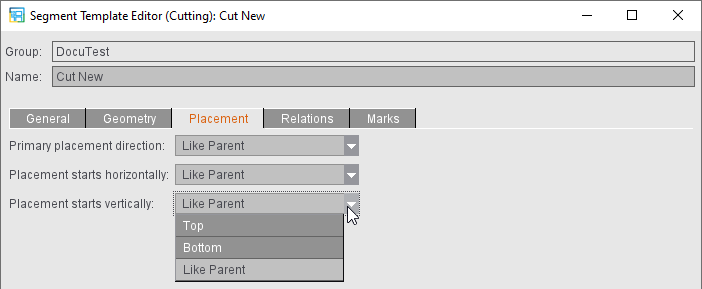
Con l’impostazione «Come il livello superiore», gli elementi all’interno di questo segmento vengono posizionati secondo le stesse predefinizioni che sono state definite per il foglio da stampa o, se si tratta di sottosegmenti, per il segmento gerarchicamente superiore.
Scheda «Relazioni»
Qui potete immettere i sottosegmenti consentiti, vale a dire quali segmenti p.es. di una copia originale di segmento di taglio possono seguire, come per esempio una piegatura o una finitura. Si tratta qui unicamente del successore diretto.
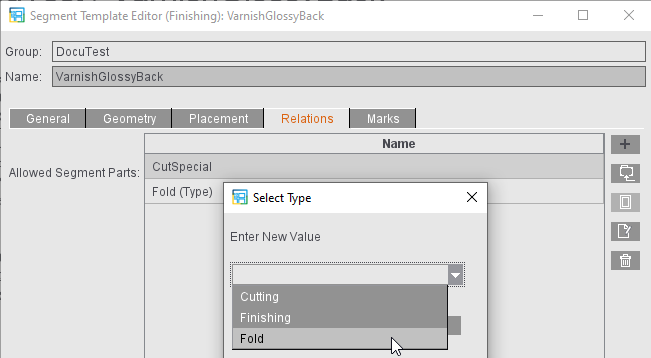
Puoi selezionare dal filesystem le copie originali di segmento già create, indicare un tipo di segmento come successore o indicare il nome di una copia originale di segmento che desideri creare utilizzando l'immissione di testo libero.
Scheda «Marchi»
Con gli elementi automatici di controllo della stampa per segmenti, da un lato è possibile aggiungere informazioni addizionali al segmento, dall’altro lato il segmento può essere dotato di riferimenti di taglio.
Per i segmenti, sono disponibili i seguenti elementi di controllo della stampa posizionati automaticamente:
•Riferimenti di taglio (per segmenti)
•Segnatura segmento
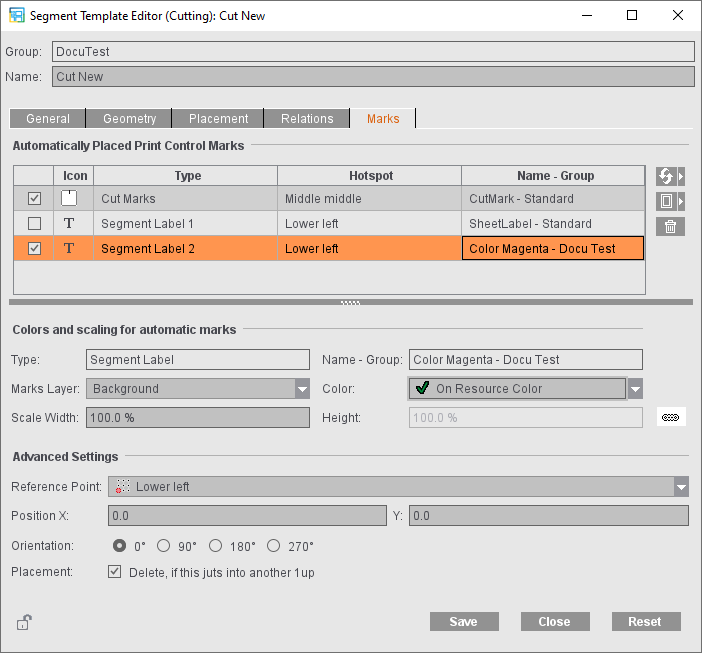
I riferimento di taglio possono essere attivati e disattivati (lo standard è attivati). Inoltre, potete creare quante segnature di segmento desiderate. Per crearle, utilizzate il pulsante «Aggiungi una segnatura segmento. Le segnature di segmento possono essere di nuovo tutte eliminate tranne la prima. La prima segnatura di segmento è una segnatura standard e, proprio come le segnature di foglio piegato e le segnature di pagina, può essere solo parametrizzata e attivata o disattivata (lo standard è disattivata).
Per i riferimenti di taglio per segmenti posizionati automaticamente, avete a disposizione i seguenti parametri:
•«Colore»: il livello colore sul quale deve essere posizionato il riferimento di taglio. Come per gli elementi di controllo della stampa posizionati automaticamente nella parte di ordine, passo di lavoro «Marchi», potete qui selezionare più colori e indicare i colori nei quali i marchi hanno un effetto di taglio.
•«Camb. scala» del marchio. Se il marchio deve essere cambiato di scala differentemente nella larghezza e nell’altezza, potete disattivare il collegamento proporzionale di entrambi i valori tramite il pulsante.
•«Livello marchi»: Per impedire che p.es. le strisce di controllo colori vengano coperte dai riferimenti di taglio, riferimenti di piega o marchi dorso, questi possono essere posizionati nel fondo. Potete selezionare se il marchio deve essere stampato in primo piano o nel fondo o se il marchio deve essere posizionato sul livello che è stato definito nella risorsa dei marchi.
Per il «Riferimento di taglio», potete inoltre definire l’impostazione seguente:
•«utilizza i marchi interni»: Se i riferimenti di taglio sono definiti come interni, essi vengono posizionati sui margini, analogamente ai riferimenti di pretaglio nel modo Montaggio.
Per la segnatura del segmento, potete inoltre definire le impostazioni seguenti:
•«Punto di riferimento»: uno su un totale di nove punti: in basso a sinistra, al centro a sinistra, in alto a sinistra, in basso al centro, al centro centro, in alto al centro, in basso a destra, al centro a destra, in basso a destra. I punti di riferimento formano una griglia al di sopra del segmento.
•«Posizione»: Coordinata X e Y rispetto al punto di riferimento
•«Allineamento»: Rotazione del marchio in passi da 90°: 0°, 90°, 180°, 270°
•«Posizionamento»: La segnatura del segmento viene eliminata se sporge in una duplicazione di un altro segmento.
I marchi parametrizzati nella copia originale di segmento vengono automaticamente posizionati dopo l’ottimizzazione. I riferimenti di taglio, che sporgono in altre duplicazioni, vengono di nuovo eliminati. In questo caso, viene utilizzato un percorso rifilatura marchio ottimizzato. Questo si basa sui riferimento di taglio i cui contenuti corrispondono al riferimento di taglio standard (un tratto verticale che va dal centro del riferimento fino all’altezza del riferimento). Questo percorso rifilatura viene già utilizzato sul foglio piegato per i riferimenti di taglio e di piegatura. Le segnature del segmento vengono rimosse solo se questo è stato parametrizzato così.
Gli elementi di controllo della stampa posizionati automaticamente per i segmenti non possono essere modificati. Se vengono selezionati, ricevono una cornice rossa anziché una cornice arancione (tutto come i riferimenti di taglio e di piegatura del foglio piegato).